
Při selhání instalace Java se zobrazí chyba Java 1603. Stává se to z různých důvodů, ať už je stažený soubor nekompatibilní verze, nebo má váš počítač systémový problém. Bez ohledu na to existují způsoby, jak problém vyřešit a nainstalovat nástroj bez problémů. Ukážeme vám, jak to udělat na počítači se systémem Windows 11 nebo Windows 10.
Některé důvody, proč se instalace Java nezdaří, jsou, že nemáte spuštěný instalační program s právy správce, váš antivirus instalaci zablokoval, aplikace třetí strany ve vašem počítači překáží a další.
Ujistěte se, že instalujete správnou verzi Java
První položkou, kterou je třeba zkontrolovat, když se instalace Java nezdaří, je verze, kterou jste stáhli. Musí být kompatibilní s vaší instalací Windows.
Například pokud máte 32bitovou verzi Windows, musíte do počítače nainstalovat 32bitovou, nikoli 64bitovou verzi Java. Doporučujeme nainstalovat 32bitovou verzi a zjistit, zda to funguje.
Spusťte Java Installer s právy správce
Instalační program Java vyžaduje různá oprávnění k instalaci nástroje do vašeho počítače. Je možné, že instalačnímu programu chybí požadovaná práva, což vede k neúspěšné instalaci.
V tomto případě spusťte instalační program s oprávněními správce, abyste problém vyřešili.
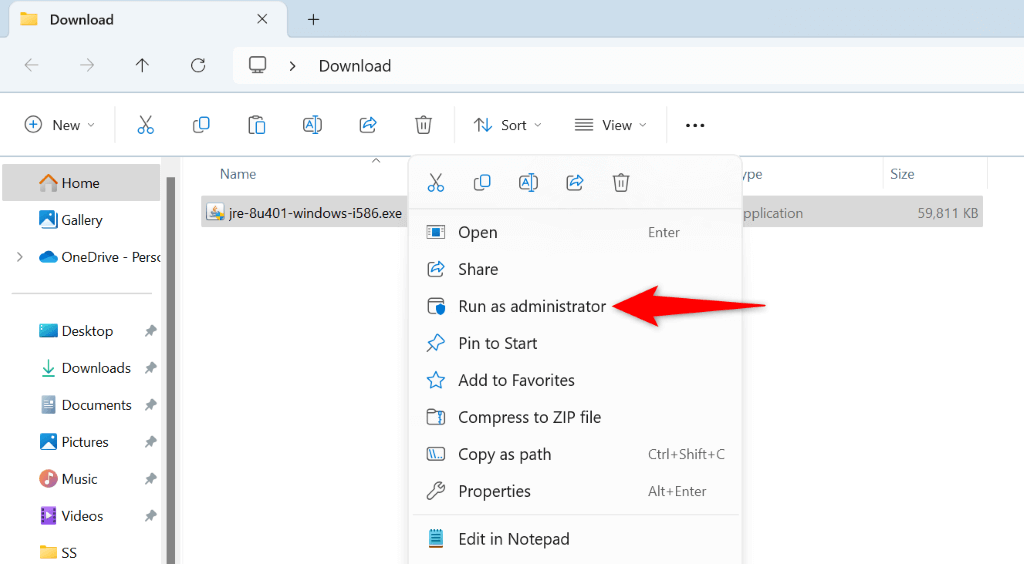
Před instalací Javy vypněte antivirus
Pokud se instalace Java stále nezdaří, může proces narušovat váš antivirový program. Tato omezení někdy způsobí, že se nástroj nenainstaluje. V tomto případě dočasně vypněte antivirovou ochranu a spusťte instalační soubor.
Postup pro vypnutí antivirové ochrany se liší podle programu, který používáte. Ve většině programů však stačí vypnout hlavní přepínač ochrany, abyste ochranu deaktivovali..
Pokud používáte Microsoft Defender Antivirus, dočasně deaktivujte ochranu pomocí těchto kroků:
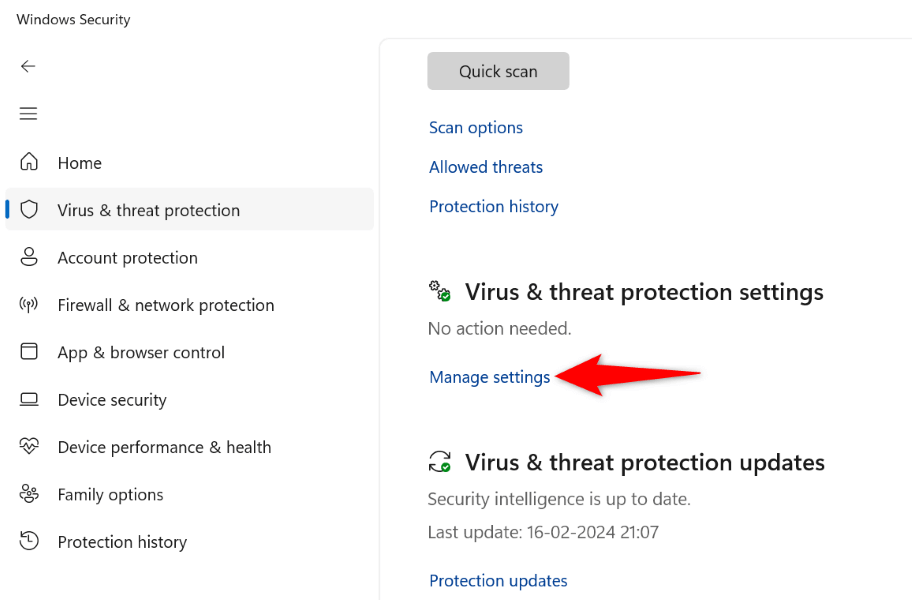
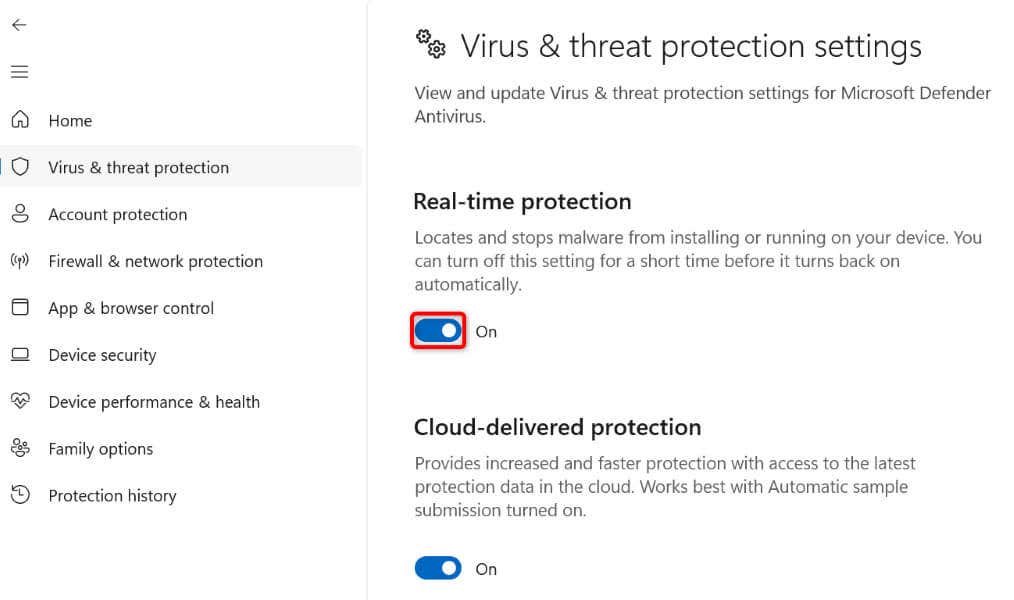
Restartujte počítač se systémem Windows
Restartování počítače se systémem Windows pomáhá opravit mnoho menších systémových problémů. Je možné, že tyto drobné závady způsobují, že se Java nenainstaluje, což můžete opravit restartováním počítače.

Před odinstalujte stávající verze Java Instalace nové Javy
Pokud máte v počítači nainstalovanou starou verzi Java, může být tato instalace v konfliktu s novou verzí, kterou se pokoušíte nainstalovat. V tomto případě odstraňte tuto instalaci před instalací nového.
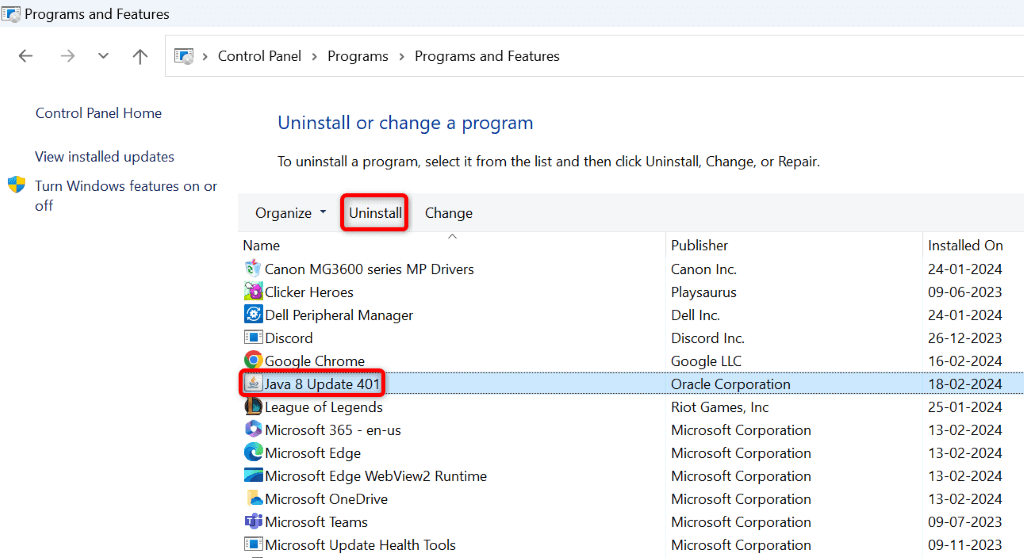
.
Před instalací Javy vypněte Javu v prohlížeči
Pokud chyba 1603 přetrvává, před spuštěním instalačního programu vypněte možnost Java pro prohlížeče. Tato možnost pomáhá opravit určité problémy s instalací.
Po úspěšné instalaci aktuální verze Java můžete tuto možnost znovu povolit.


Čisté spuštění systému Windows PC
Pokud stále mají problémy s instalací Javy, může být na vině aplikace třetí strany nainstalovaná ve vašem počítači. Můžete si to ověřit do čisté spuštění počítače se systémem Windows. Tím zajistíte, že váš systém načte pouze základní soubory, což vám umožní zkontrolovat, zda nejsou viníkem položky třetích stran. Windows stále načte všechny funkce systému, abyste je mohli používat.


Oprava chyby, která vám brání v instalaci Java na vašem počítači se systémem Windows
Chyba instalace Java vám zakazuje instalaci nástroje a používání jeho funkcí na vašem počítači. Pokud se stále zobrazuje stejná chyba, použijte k vyřešení problému výše uvedené metody. Někdy se problém vyřeší jen drobným vylepšením, jako je restartování počítače..
Po provedení výše uvedených metod byste měli být schopni nainstalovat Java bez problémů do počítače se systémem Windows. Hodně štěstí!
.